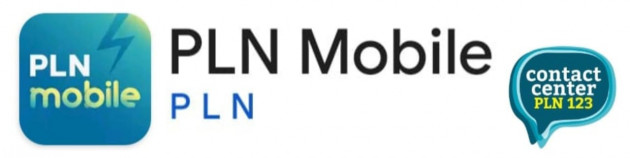Cara Melihat Sandi Gmail Melalui HP
- Cara melihat sandi email juga bisa menggunakan HP, berikut langkah-langkahnya:
- Buka aplikasi Chrome di HP kalian
- Klik ikon titik tiga di bagian kanan atas
- Pilih menu 'Settings atau setelan'
- Cari dan pilih opsi 'Sandi'
- Pilih akun Gmail
- Nantinya akan muncul menu kelola kata sandi
- Cari dan pilih situs Gmail
- Klik ikon mata untuk melihat kata sandi
- Biasanya kalian akan diminta untuk verifikasi menggunakan PIN atau sidik jari untuk masuk ke HP
- Selesai, kalian bisa melihat sandi email
Baca Juga:
Berikut 3 Cara Bikin Email Gmail Tanpa Nomor Ponsel
Perlu diketahui untuk kedua cara tersebut, syarat utama adalah dengan memastikan kalian login di browser chrome menggunakan akun Gmail kalian. Selain cara melihat sandi email, hal di atas juga bisa digunakan untuk melihat informasi username dan password akun lain. Akun lain yang dimaksud adalah akun dari beberapa website yang pernah anda login sebelumnya.
Jika kalian mengalami kesulitan dalam mengingat password. Kalian bisa memanfaatkan fitur 'Save Password' atau 'Simpan Sandi' secara otomatis pada akun Google kalian.
Cara Menyimpan Password di Chrome secara Otomatis
Baca Juga:
FBI Keluarkan Peringatan Keras, Pengguna Gmail Diminta Ganti Alamat Email Mulai 2025
- Buka Google Chrome
- Klik ikon titik tiga di bagian kanan atas
- Klik opsi 'Settings'
- Cari dan pilih opsi 'Autofill'
- Klik 'Password Manager'
- Aktifkan fitur 'Offer to Save Password'
- Selesai
Nantinya setelah kalian mengaktifkan fitur tersebut, Chrome akan menanyakan untuk menyimpan kata sandi di setiap kalian login. Kemudian, kalian bisa menekan 'Save' atau 'Simpan'.
Kata sandi sudah tersimpan secara otomatis di Google Chrome kalian. Fitur ini memungkinkan kalian untuk tidak perlu menuliskan username dan password lagi ketika ingin masuk di sebuah akun.